Hostwinds 튜토리얼
에 대한 검색 결과:
목차
cPanel에서 이메일 클라이언트 액세스를 어떻게 설정합니까?
cPanel에서 이메일 클라이언트 액세스를 설정하는 방법
cPanel에서 이메일 클라이언트 액세스를 어떻게 설정합니까?
전자 메일 클라이언트 설치 프로그램을 사용하면 CPANEL에서 전자 메일 클라이언트 액세스를 신속하게 설정할 수 있습니다.CPANEL에서 원하는 전자 메일 응용 프로그램과 같이 CPANEL에서 전자 메일 계정을 자동으로 구성하고 연결할 수 있습니다 (예 : Mac 용 Outlook 또는 Mail).이렇게하려면 이메일로 보내주십시오> CPANEL 내에서 전자 메일 계정.
노트 : 이 기사의 내용을 따르려면 CPANEL 대시 보드에 로그인해야합니다.

cPanel에서 이메일 클라이언트 액세스를 어떻게 설정합니까?
전자 메일 클라이언트 액세스를 설정하려면 기존 전자 메일 계정이 생성되어 있어야합니다.아직이 일을하지 않았다면, 우리의 DOC를 검토 할 수 있습니다. CPANEL에서 새로운 이메일 계정 설정엘.
1 단계: 상단에서 전자 메일 계정을 선택하고 설정하려는 전자 메일 계정으로 스크롤하십시오. 연결 장치를 클릭하십시오
2 단계: 드롭 다운에서 설정 메일 클라이언트 링크를 클릭하십시오.
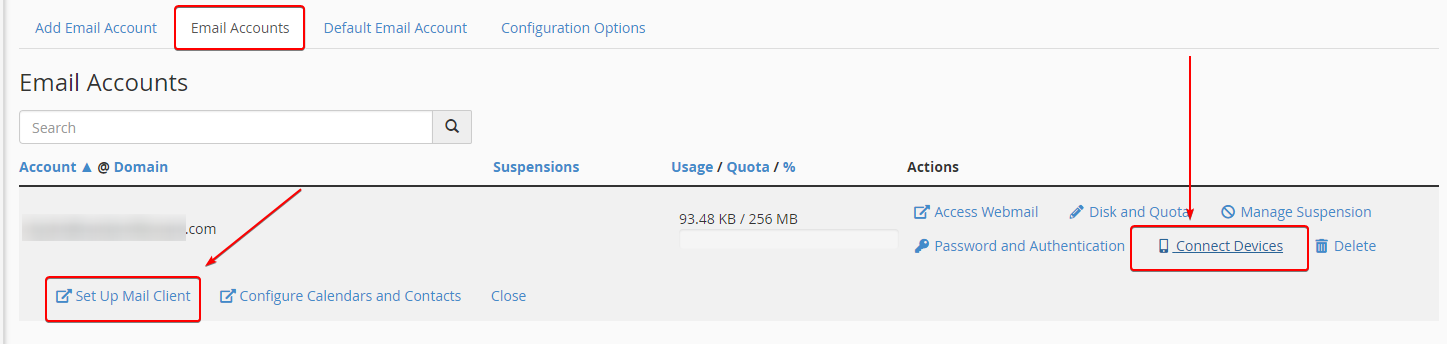
3 단계 : 전자 메일 응용 프로그램 목록을 검토하고 그 옆의 프로토콜 링크를 클릭하여 원하는 것을 선택하십시오.
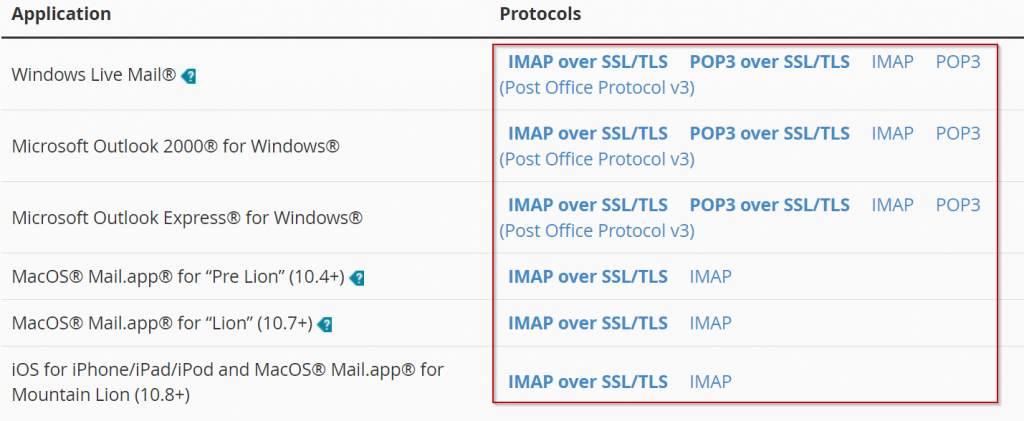
4 단계 : 사용하려는 전자 메일 클라이언트 응용 프로그램은 다음을 수행하기 위해 컴퓨터에 이미 설치되어 있어야합니다.
자동 구성에 문제가 있으면 아래에 수동 설정을 제공하여 올바른 설정에 따라 수행 할 수 있습니다.
노트: [domain.com]을 설정의 도메인 이름으로 바꾸십시오.
- 보안 SSL / TLS 설정 (권장)
- 비 SSL 설정 (권장하지 않음)
- 사용자 이름 : 이메일 @ [domain.com]
- 암호 : 전자 메일 계정의 암호를 사용하십시오
- 들어오는 메일. [domain.com]
- IMAP 포트 : 993
- POP3 포트 : 995
- 보내는 서버 : 메일. [domain.com]
- SMTP 포트 : 465.
- IMAP, POP3 및 SMTP에는 인증이 필요합니다.
- 사용자 이름 : 이메일 @ [domain.com]
- 암호 : 전자 메일 계정의 암호를 사용하십시오
- 들어오는 메일. [domain.com]
- IMAP 포트 : 143
- POP3 포트 : 110
- 보내는 서버 : 메일. [domain.com]
- SMTP 포트 : 25.
- IMAP, POP3 및 SMTP에는 인증이 필요합니다.
작성자 Hostwinds Team / 12 월 13, 2016
